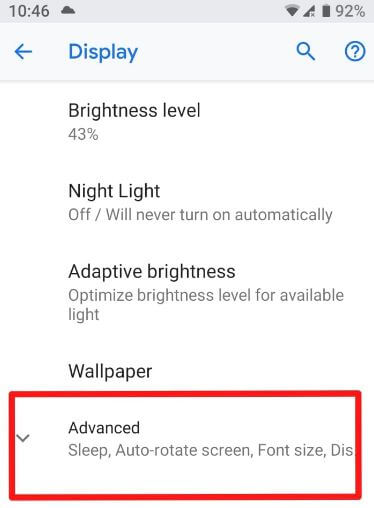Як змінити тему на Pixel 3 та Pixel 3 XL: увімкніть темний режим
Ви можете вручну змінити тему Pixel 3 на темнуабо світло, яке ви хочете. За замовчуванням тема пристрою встановлюється автоматично на основі встановлених шпалер. Встановіть чорні шпалери, якщо ви хочете встановити темну тему на Pixel 3 XL & Pixel 3, або якщо встановити світлу тему, встановіть білі шпалери на своєму Google Pixel 3. Якщо у вас найновіша оновлена версія Pixel 3 & 3 XL (Android 10) , Ви можете автоматично включити темну тему за допомогою налаштувань дисплея, проведіть пальцем вниз по панелі сповіщень зверху екрана та торкніться темної теми.
Android Pie має кілька нових доданих функцій, таких як Адаптивний акумулятор & Адаптивна яскравість, Навігаційні жести, Дії програми, Цифрове благополуччя, Тема пристрою, вибір огляду, виріз та інше. Але в цьому посібнику я розповім вам, як змінити тему на Pixel 3 XL та Pixel 3.
- Як імпортувати контакти з файлів vcf в Android 9 Pie
- Як перевірити час, витрачений на кожну програму Android 9 Pie
- Як використовувати прапори функцій в Android 9 Pie
- Як використовувати Active Edge на Pixel 2 та Pixel 2 XL
- Як налаштувати нічне світло на Pixel 3a та Pixel 3a XL
Як увімкнути темний режим у Google Pixel 3 та Pixel 3 XL
Ви можете знайти опцію темної теми в налаштуваннях дисплея на своїх Google Pixel 3 та Google Pixel 3, на яких встановлена остання ОС Android 10.
Як увімкнути темний режим на Pixel 3 та Pixel 3 XL (Android 10)
Крок 1: Йти до Налаштування на своїх пристроях Pixel.
Крок 2: Натисніть Дисплей.
Крок 3: Натисніть Темна тема.
Крок 4: Натисніть Розклад.
Крок 5: Натисніть Вмикається від заходу до сходу сонця для автоматичної активації темного режиму в Pixel 3 та Pixel 3 XL.
Альтернативний спосіб: Проведіть вниз панеллю сповіщень у верхній частині екрана> Торкніться темної теми
Для Pixel 3 і 3 XL (Android 9 Pie)
Крок 1: Проведіть пальцем вниз по панелі сповіщень у верхній частині екрана та торкніться значка Значок шестірні налаштувань.
Крок 2: Торкніться Дисплей.
Крок 3: Торкніться Розширений.
Крок 4: Торкніться значка Тема пристрою в кінці сторінки.
Крок 5: За замовчуванням встановлено Автоматично (на основі шпалер) тема пристрою на пристроях Android 9 Pie.
Крок 6: Вибирайте темний якщо ви хочете встановити темний режим на Pixel 3.
Крок 7: Вибирайте світло якщо ви хочете встановити легку тему на Pixel 3.
Ви також можете використовувати панель запуску Pixel, щоб вручну змінити темну або світлу тему Pixel 3 у своєму пристрої.
Щоб змінити режим теми, змініть шпалери на своєму Pixel 3, щоб побачити ефект на телефоні.
Як змінити тему Pixel 3 за допомогою шпалер
Крок 1: Довго натискайте порожній простір на головному екрані Pixel 3 Pie.
Ви можете переглянути домашні налаштування, віджети та параметри шпалер.
Крок 2: Торкніться Шпалери.
A шпалери різної категорії для Pixel 3 та Pixel 3 XL. Також встановіть фото галереї як шпалери Google Pixel 3, щоб встановити темний режим або світлий режим.
Крок 3: Виберіть чорні шпалери для темного режиму або білі шпалери на світлу тему.
Крок 4: Торкніться Встановити шпалери у верхньому правому куті екрана.
Крок 5: Виберіть з Головний екран, екран блокування або обидва.
Тепер змініть тему стану рядка стану Pixel 3, фон ящика програми та фонові ефекти телефону.
І це все. Ми сподіваємось, це дає зрозуміти, як змінити тему на Pixel 3 та Pixel 3 XL. Залишайтеся на зв'язку з нами, щоб отримувати останні оновлення